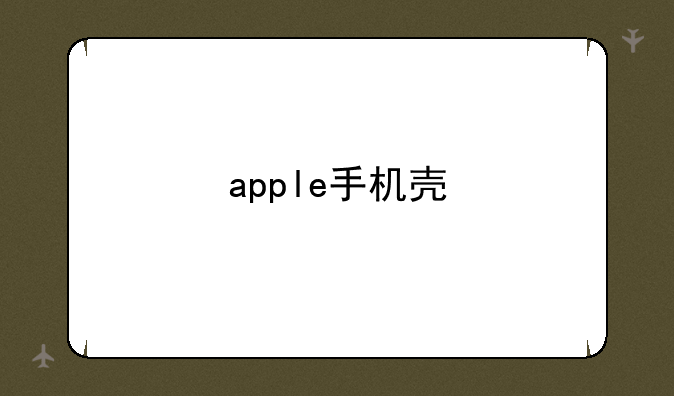三星手机如何高效连接电脑:全面指南
在数字时代,智能手机已成为我们生活中不可或缺的一部分,而三星手机凭借其卓越的性能与创新技术,赢得了全球用户的广泛认可。当我们需要在手机与电脑之间传输数据、备份文件或是进行其他操作时,掌握如何将三星手机高效连接至电脑就显得尤为重要。本文将为您提供一份详尽的指南,确保您能轻松实现这一目标。
一、准备工作:确保软硬件兼容性
在开始连接之前,请确认以下几点:① 驱动安装:确保您的电脑上已安装适用于三星手机的最新USB驱动程序。这通常可以通过三星官网下载或通过三星Kies软件自动安装完成。② USB线:使用原装或认证过的USB数据线,以保证数据传输的稳定性和。③ 手机设置:进入手机的“设置”>“开发者选项”,开启“USB调试”功能(部分手机需先连续点击“版本号”进入开发者模式)。
二、直接连接:使用USB线
这是最常用也最直接的方法:① 连接设备:将USB线的一端插入手机底部的充电/数据传输接口,另一端连接至电脑的USB端口。② 识别设备:电脑通常会自动识别并安装必要的驱动程序。若未自动弹出文件传输窗口,可在电脑的文件资源管理器中手动查找并访问三星手机的存储设备。③ 数据传输:现在,您可以像操作U盘一样,在手机与电脑之间自由拖拽文件。
三、无线连接:借助三星DeX或第三方应用
对于追求便捷的用户,无线连接是个不错的选择:① 三星DeX:DeX(Desktop Experience)允许您将三星手机变身为电脑桌面体验。首先,确保手机支持DeX功能,并通过HDMI转USB-C适配器或DeX Station连接至显示器或电视。同时,在手机上启用DeX模式,并通过Miracast或Samsung Flow等应用与电脑实现无线协同工作。② 第三方应用:如AirDroid、Pushbullet等应用程序,可通过Wi-Fi或蓝牙实现手机与电脑间的文件传输、短信查看、通知同步等功能。
四、数据安全与备份
在连接过程中,数据安全不容忽视:① 加密传输:使用官方渠道和应用确保数据传输过程中的安全,避免使用未经验证的第三方工具。② 定期备份:利用三星Kies、Samsung Cloud或第三方备份软件定期备份手机数据,以防数据丢失。③ 断开连接:完成操作后,记得先从电脑上安全移除设备,再断开USB线,以保护手机存储不受损。
五、解决常见问题
面对连接失败等常见问题,以下技巧或许能帮到您:① 检查USB端口:更换电脑的USB端口尝试,确保端口功能正常。② 更新软件:确保手机系统和电脑上相关软件均为最新版本。③ 重置网络设置:若无线连接出现问题,尝试在手机设置中重置网络设置后再试。
总之,三星手机与电脑的连接不仅方便快捷,还能极大提升工作效率和生活便利性。只要掌握了正确的方法,就能轻松实现手机与电脑之间的无缝对接。希望本文能成为您连接数字世界的桥梁,让您的数字生活更加丰富多彩。